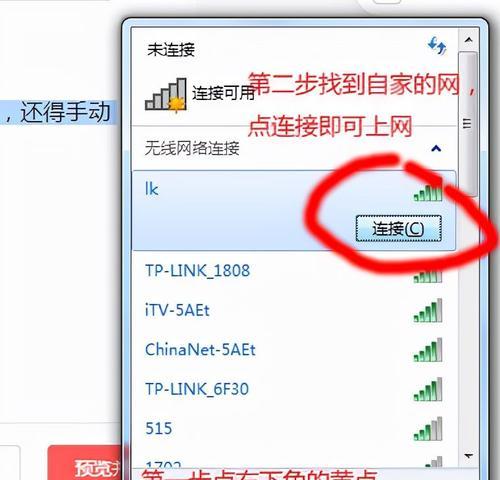利用PS快捷键轻松缩放图片(掌握一招,便捷调整图片尺寸的技巧)
在我们日常工作和生活中,经常会遇到需要调整图片尺寸的情况。而使用AdobePhotoshop(简称PS)软件,通过一些快捷键操作,可以轻松实现对图片的缩放。本文将介绍如何利用PS快捷键以及相应的方法来完成这一操作。
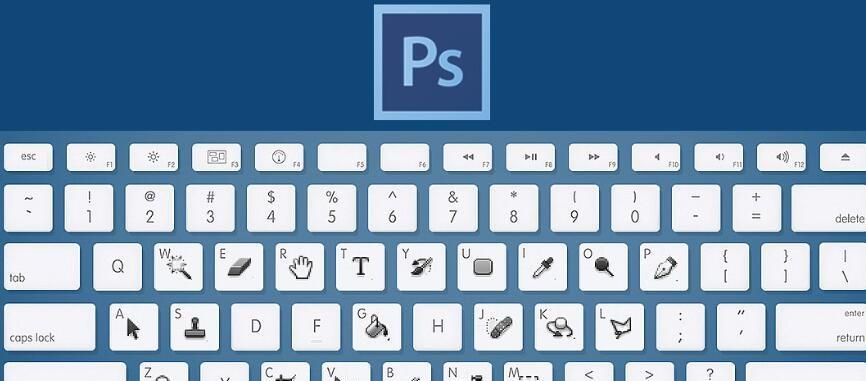
一:什么是PS快捷键?
PS快捷键是指在使用AdobePhotoshop软件时,通过按下特定的组合键来执行特定的操作,从而提高操作效率。对于需要频繁操作的功能,掌握相应的快捷键可以大大提高工作效率。
二:为什么需要缩放图片?
缩放图片是一种调整图片尺寸的方式,常用于网页设计、印刷设计、平面设计等领域。通过缩放图片,可以使其适应不同的屏幕尺寸或输出需求,从而达到的展示效果。

三:使用PS快捷键缩放图片的好处
使用PS快捷键可以极大地提高缩放图片的效率。相比于传统的鼠标操作,快捷键能够帮助我们更快速地选择和执行操作,减少了不必要的点击和拖动,提高了工作效率。
四:常用的PS快捷键缩放图片的方法
PS中,常用的缩放图片的快捷键包括:Ctrl+T(Windows)或Command+T(Mac)打开自由变换工具,按住Shift键并拖动角点可以等比例缩放;Ctrl+Alt+I(Windows)或Command+Option+I(Mac)打开图像大小对话框,可以精确设置图片尺寸等。
五:通过自由变换工具缩放图片
当使用Ctrl+T(Windows)或Command+T(Mac)打开自由变换工具后,可以在图片上按住Shift键并拖动角点来实现等比例缩放。这种方式适用于快速调整图片尺寸的情况,简单易行。
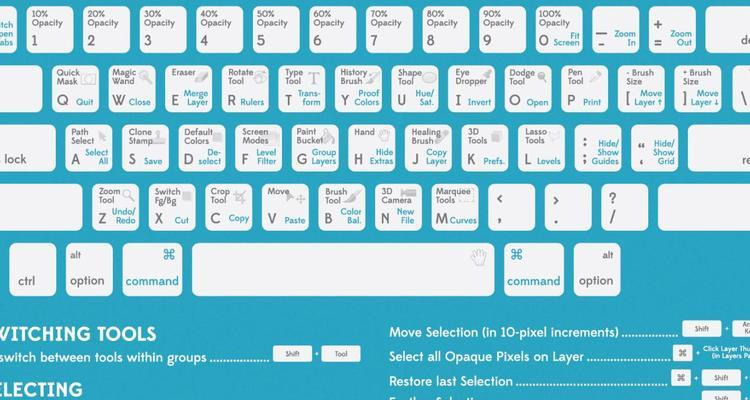
六:通过图像大小对话框精确调整图片尺寸
Ctrl+Alt+I(Windows)或Command+Option+I(Mac)打开图像大小对话框后,可以输入具体的数值来精确调整图片尺寸。这种方式适用于对尺寸有严格要求的设计场景,能够实现更精准的调整。
七:如何避免图片变形?
在缩放图片过程中,如果不按比例进行调整,可能会导致图片变形。为了避免这种情况发生,使用PS快捷键时,要注意按住Shift键进行等比例缩放,或者通过图像大小对话框来精确设置尺寸。
八:如何保持图片清晰度?
在缩放图片的过程中,为了保持图片的清晰度,可以通过“图像大小”对话框中的“重新采样”选项来调整。通常,使用“双线性”或“双立方”选项能够较好地保持图片细节和清晰度。
九:缩放图片后如何保存?
在完成图片缩放后,可以选择“文件”菜单中的“保存”或“另存为”选项来保存图片。根据具体需求选择合适的图片格式和保存路径,并注意保留原图备份以便后续操作。
十:其他常用的图片编辑操作快捷键
除了缩放图片,PS还提供了许多其他常用的图片编辑操作快捷键,如Ctrl+C(Windows)或Command+C(Mac)复制、Ctrl+V(Windows)或Command+V(Mac)粘贴等。掌握这些快捷键可以进一步提高工作效率。
十一:快捷键的灵活运用
在实际使用中,根据不同的需求,可以灵活组合和运用PS快捷键。通过熟练掌握这些快捷键,并结合具体操作场景,可以更加地完成图片编辑工作。
十二:培养使用PS快捷键的习惯
使用PS快捷键需要一定的学习和实践过程,但一旦掌握,将会成为提高工作效率的利器。在日常的设计工作中,我们应该培养使用PS快捷键的习惯,逐渐提升自己的操作速度和技能。
十三:掌握PS快捷键的重要性
掌握PS快捷键不仅可以提高工作效率,还可以减少因频繁点击和拖动操作而引起的手部疲劳。同时,熟练运用快捷键还有助于提升自己在设计领域的竞争力。
十四:持续学习和实践
学习和掌握PS快捷键是一个持续的过程,需要不断地学习和实践。随着不同版本的更新和功能改进,PS快捷键也会有所调整和变化,因此我们应该保持学习的态度,并随时更新自己的知识。
十五:
通过掌握PS快捷键,我们可以轻松地进行图片缩放操作,提高工作效率。通过适当的练习和实践,熟练运用这些快捷键,不仅能够节约时间,还能够更好地应对各种设计需求,为我们的工作带来更大的便利。
版权声明:本文内容由互联网用户自发贡献,该文观点仅代表作者本人。本站仅提供信息存储空间服务,不拥有所有权,不承担相关法律责任。如发现本站有涉嫌抄袭侵权/违法违规的内容, 请发送邮件至 3561739510@qq.com 举报,一经查实,本站将立刻删除。
关键词:快捷键
- 选购台式机显卡,挑选何种品牌最佳(比较各大品牌台式机显卡的性能和质量)
- 如何将电脑kgm格式转换为mp3(简单步骤教你实现文件格式转换)
- 浏览器无法打开网页的原因(探究浏览器无法访问网页的常见问题及解决方法)
- 微商推广方法大揭秘(打造个人品牌)
- 凯撒大帝之死(权力的代价和背叛的阴谋)
- 苹果触摸板右键的使用指南(轻松掌握苹果触摸板右键功能)
- 微信好友转移教程——快速搬迁至新微信号(告别老号)
- 家里WiFi已连接但无法上网,如何解决(遇到无法上网的情况)
- 探究婚姻不顺的原因及应对之道(分析婚姻不顺的常见问题)
- 探秘创造与魔法蟹肉宴的烹饪奇妙(潜入厨房)
- 如何判断电脑处理器配置的高低水平(探索处理器配置评估的关键因素及方法)
- 在虚拟机中安装软件的完整教程(掌握虚拟机安装软件的步骤和技巧)
- 笔记本i7第10代与i5第11代,性能到底谁更强(技术升级与核心优化)
- 揭秘国产最强发动机,谁将称霸(探寻中国造发动机领域的巅峰之作)
- 《狂战士流派加点攻略》(探索最强狂战士加点方案)
- 《探索技能升级代码,助力你在《上古卷轴5》中成为强大的冒险者》(解密技能点升级、优化游戏体验、提升战斗力)
- 《DNF枪炮师技能加点图详解》(通过技能加点图优化枪炮师输出——技能点)
- LOL游戏中快速获得蓝色精粹的方法(高效获取蓝色精粹的秘籍与技巧)
- 电脑已连接但无法上网的解决方法(排除故障)
- 全面了解CF信誉积分查询(掌握查询CF信誉积分的方法和重要性)
妙招大全最热文章
- 绕过苹果手机ID锁的激活工具推荐(寻找解决方案,解除苹果手机ID锁限制)
- 电脑开机屏幕不亮的解决方法(解决电脑开机后屏幕无显示的问题)
- 联想笔记本自带一键重装系统的使用方法(简单、快速、方便)
- 如何彻底清理安卓手机内存(简单操作)
- 2024年最新台式电脑处理器性能排行榜(全面解析最新一代台式电脑处理器)
- 电脑屏幕字迹不清晰处理方法(提高电脑屏幕字迹清晰度的技巧与建议)
- 发挥最大性能的教程(教你一步步提升N卡性能的关键技巧)
- 恢复Windows7旗舰版出厂设置的方法(一步步教你如何恢复Windows7旗舰版为出厂设置)
- 如何在电脑上安装米家看监控?(详细教程,帮助你实现远程监控)
- Win7取消定时关机指令的方法(轻松取消Win7定时关机)
- 最新文章
-
- 选择适合的FC游戏模拟器,畅享游戏乐趣(挑选合适的FC模拟器)
- 电脑如何修改照片大小KB(简单教程帮你调整照片大小)
- 《梦幻西游宠物技能大全》(探索宠物技能)
- 华为鸿蒙系统版本升级方法大揭秘(一键升级华为鸿蒙系统)
- 手机无法连接WiFi,别人却能正常上网的原因(探究手机连接WiFi异常的原因以及解决办法)
- Win10系统的分盘教程(详细介绍Win10系统如何进行分盘操作)
- 如何装电脑系统盘(一步步教你安装电脑系统盘)
- 电脑主板结构图解——揭开电脑核心的神秘面纱(深入解读电脑主板的构造)
- 皮城执法官打野符文出装指南(揭秘最强皮城执法官打野符文和出装搭配)
- 解决电脑没有声音的问题(一步步教你安装声卡驱动)
- 输入法没有选字框的原因及解决方法(探究输入法选字框缺失的问题)
- Win7正版与盗版的区别(探讨正版和盗版Win7操作系统的差异)
- 2024年最新回合制手游排行榜揭晓(一览最新回合制手游)
- 快速删除大量方块的指令大揭秘(Minecraft神级指令助你快速清理方块堆)
- 探索DNF天空套的获取方式(打造最强角色装备的关键秘籍)
- 热门文章
-
- 小米手机自动关机的原因与解决方法(探究小米手机自动关机的原因)
- 电脑桌面图标突然全部消失!怎么办(解决电脑桌面图标消失的方法)
- Win7正版与盗版的区别(探讨正版和盗版Win7操作系统的差异)
- 《梦幻西游宠物技能大全》(探索宠物技能)
- 勇者斗恶龙英雄2(探索游戏世界中的最佳职业选择)
- 探讨如何利用邻居的无密码WiFi(揭示安卓系统的漏洞及保护隐私的重要性)
- 国产电脑CPU性能排行榜(揭秘中国CPU市场的新势力)
- 解决电脑没有声音的问题(一步步教你安装声卡驱动)
- 电脑如何修改照片大小KB(简单教程帮你调整照片大小)
- 大学生最佳口碑游戏笔记本电脑推荐(精选高性能电脑)
- 输入法没有选字框的原因及解决方法(探究输入法选字框缺失的问题)
- 华为鸿蒙系统版本升级方法大揭秘(一键升级华为鸿蒙系统)
- 皮城执法官打野符文出装指南(揭秘最强皮城执法官打野符文和出装搭配)
- 电脑主板结构图解——揭开电脑核心的神秘面纱(深入解读电脑主板的构造)
- 电脑启动后黑屏的原因及解决方法(分析电脑黑屏的常见原因和有效解决办法)
- 热门tag
- 标签列表
- 友情链接